
スペース外観の設定方法
ご利用条件 ユーザーログインが必要です。
登録済みの多彩なパーツを組み合わせて設定します。
エアブーでは【サークルスペースの外観】設定と、自身の分身である【アバター設定】を楽しむことができます。
ここではスペース外観設定を解説いたしますので、アバター設定のガイドはこちらをご覧ください。
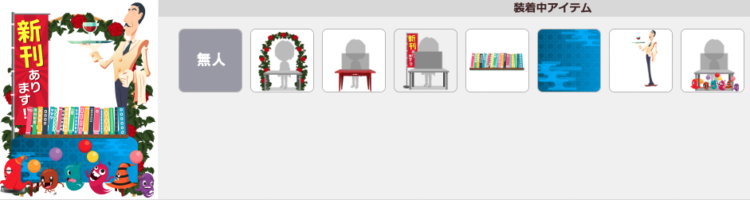
外観設定の仕組み
外観用のカテゴリー
スペース内外観(机周り・内側の各パーツ)/売り子(机の内側)/外観効果・装飾(机の外側) 等からアイテムを組み合わせてお楽しみください。
「カテゴリー:背景(交流マップ表示無し)」以外はマップのスペース外観に反映されます。
| スペース内外観 | 机周り・内側の各パーツを設定できるカテゴリー
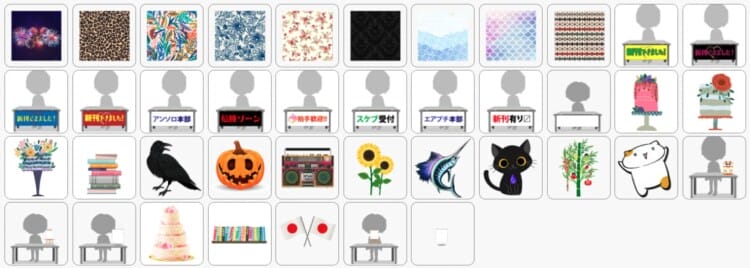
|
|---|---|
| 売り子 | 自分のアバターとは別に机の内側に売り子(キャラ絵)を設定できるカテゴリー

|
| 外観効果・装飾 | 机の外側にアイテム装飾や外観効果を設定できるカテゴリー
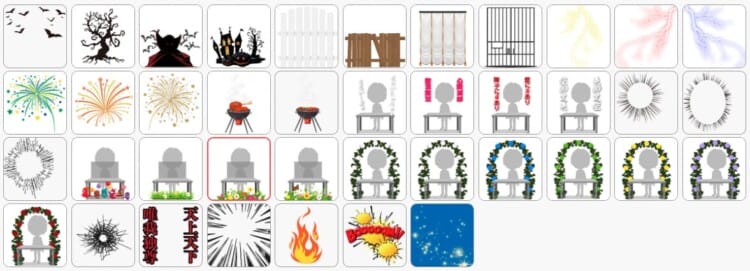
|
アイテム利用ルール
- 同一のカテゴリーからアイテムは1つだけ選択可能です。
- カテゴリー別に決められたレイヤー順で表示されます。
- 各アイテムの位置(上下左右)を変更することはできません。
- 各アイテムは原則背景透明・縦500px横400pxのキャンバス内に描かれています。
同一カテゴリーで複数アイテムを選択することはできません。すでに選択済みの場合は新たに選択したアイテムと入れ替わります。
各アイテムの重なり順を変更することはできません。
キャンバス内で上下左右の位置は固定となります。
マイアイテムを登録する際は背景透明にご留意ください。不透明にした場合、後ろに表示されるアイテムは覆い隠されます。
設定の手順
サークル管理/設定からアバター編集に入ります。
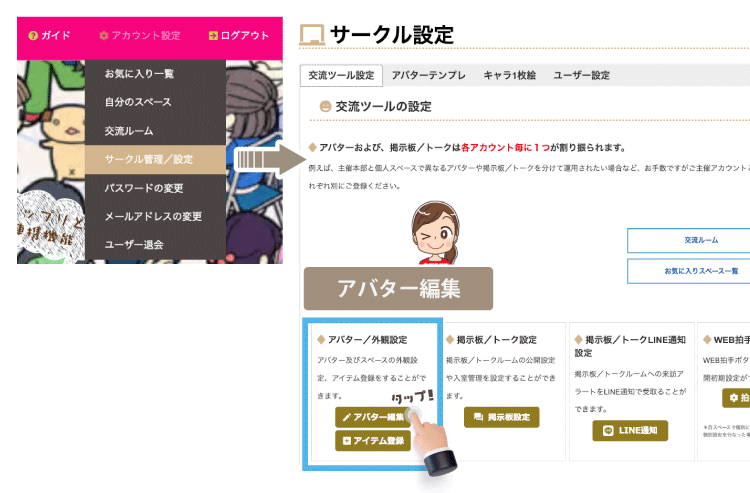
事例として「机」をデフォルトアイテムから選択し外観設定する手順をご案内します。
- 手順1:カテゴリーから「机」を選択します。
- 手順2:お好みの机を選択します。
- 手順3:プレビューでよろしければ「この姿にする」で確定します。
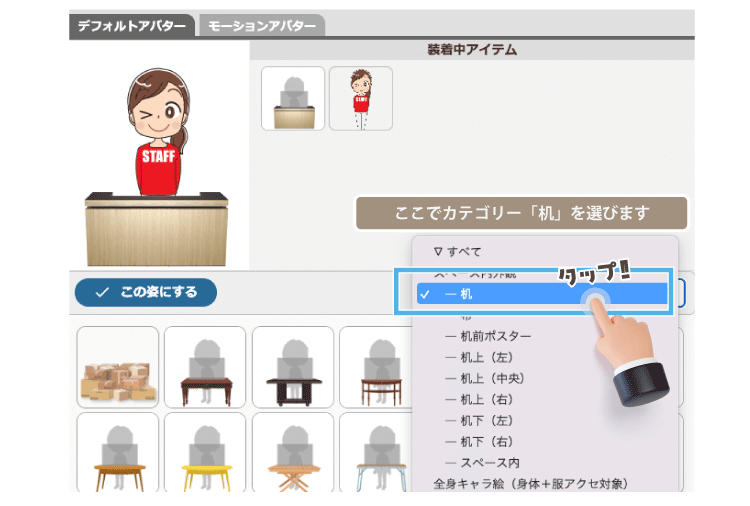

装着中の机と、新しく選択した机が入れ替わります。

外観を変更してからマップに反映するには10分ほどお時間をいただきます。
おめでとうございます!外観設定の基本を学んでいただきました。


